电脑备份指南:如何保护您的数据安全?
备份是保护数据安全的有效办法,本文将向您分享电脑备份的重要性、具体实施方法、以及常见的问题解答,帮助您快速掌握备份电脑数据方法,轻松保护重要数据安全!
![]() 哈喽哇~
哈喽哇~
在数字化时代,电脑不仅是工作与生活的工具,更是承载重要数据的核心载体。无论是个人用户的珍贵照片、文档,还是企业的商业机密,一旦因硬件故障、病毒攻击或误操作导致数据丢失,后果可能不堪设想。因此,电脑备份已成为保障数据安全的核心策略,本文将深入解析备份的重要性、实施方案以及常见问题解答,帮助您更加轻松地保护自己的重要数据始终安全。

备份不仅是数据的后悔药,更是业务连续性的保障。例如,企业若未备份财务数据,可能因一次硬盘故障损失数百万;个人用户若未备份家庭照片,则可能彻底失去珍贵回忆。
那么电脑怎么备份呢?目前比较常用的方法一般分为3种,分别是:手动备份、自动备份与云存储备份。
大家在日常工作生活中,对于一些经常用到的重要文档或表格是如何备份的呢?可能大多数人都是采用的手动备份方法,即将其复制并粘贴到另一个位置作为备份。
这种复制粘贴的备份方式查看文件很方便,还原起来也很快速,但是它毕竟没有压缩镜像文件的那种安全性,可随时读写就意味着备份文件意外受损的风险更大,也算是有利有弊吧,得看大家怎么权衡选择。
具体的操作方法很简单,您只需要右键单击需要备份的电脑文件,选择“复制”,然后打开一个您想要将其备份到的目标位置,右键单击空白处,选择“粘贴”即可(或者也可以直接使用Ctrl+C和Ctrl+V快捷键)。
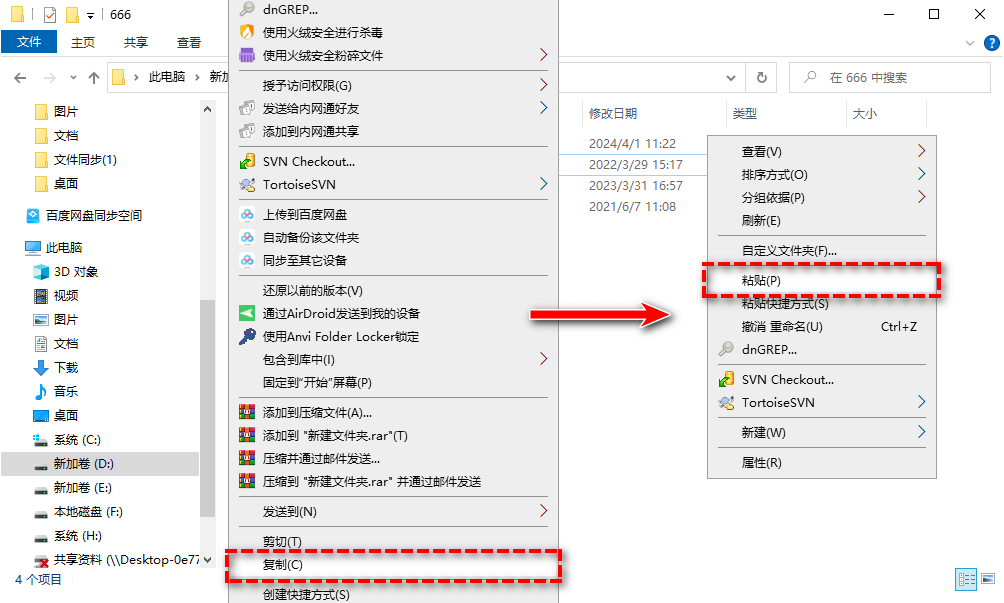
手动备份的方法虽然方便快捷,但是安全性并不高,而且仅针对少量数据,如果数据量变大,都依靠手动复制粘贴的话,操作起来可能会比较麻烦,对于更加多样化的现代办公环境来说,并不是很适合。
所以我们更加推荐大家选择傲梅轻松备份,使用它来创建电脑自动备份任务,支持多种备份间隔频率触发,支持备份到多种不同的目标路径,支持设置完全/增量/差异备份任务,支持自动清理旧版本备份文件,支持镜像加密(部分高级功能需要升级VIP)……在傲梅轻松备份的帮助下,您可以轻松地配置不同的电脑备份任务,使其定期自动将指定的文件压缩镜像并存储到指定位置,安全系数相较于手动复制粘贴来说要高得多。
您可以点击下方按钮进入下载中心下载安装傲梅轻松备份,然后跟着我们的演示教程一起看看电脑怎么备份重要文件吧!
步骤1. 打开傲梅轻松备份,在主界面中点击“备份”>“文件备份”。

步骤2. 单击“添加目录”以选择您想要备份的文件或文件夹。

注意:轻松备份也是支持在备份电脑文件时排除一些文件夹或指定后缀名的文件,并以此来过滤文件,您可以在选择完想要备份的源文件之后,点击其右侧的漏斗小图标以开启文件过滤窗口自定义您的过滤规则。
步骤3. 单击下方长条框以选择您想要将其备份到的目标路径。

步骤4. 如果您想每间隔一段时间就自动执行一次备份任务的话,可以点击左下角的“定时备份”,然后在计划任务窗口中点击“启用定时备份”,然后按照您的需求选择备份任务按照每天/每周/每月自动进行,设置完毕之后单击“确定”,然后返回备份任务界面点击“开始备份”>“添加定时备份任务并立即执行”即可开始执行文件备份任务。

注意:如果您不想让备份镜像中的文件被别人看到,条件允许的话我们还是建议您升级到VIP,并使用常规备份设置中的镜像加密功能来对备份进行加密,让没有密码的人无法查看其中的内容。

除了上述的两种电脑备份方法之外,还有没有其他的好用方法呢?云存储备份就很不错,近些年来有很多人都比较喜欢将自己的文件备份到云。
云存储备份的优势在于其便捷性,用户可以随时随地访问和备份数据,无需依赖物理设备;同时支持自动同步,减少人为操作失误。存储空间可根据需求灵活扩展,且通过数据加密和多重备份,降低了数据丢失的风险。
然而,云存储也存在一些弊端,如依赖稳定的网络连接,上传下载速度可能受限;数据存储在第三方服务器,存在隐私泄露的隐患;长期使用可能产生较高的费用,尤其是在大容量存储的情况下;此外,部分行业对数据存储有严格的合规要求,云存储可能无法完全满足这些要求。
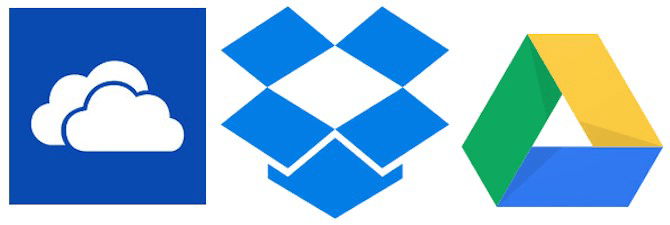
对于备份电脑文件任务来说,不仅仅是备份完了就不用管了,这其中还有一些技术要点,我们将在此部分内容中为您简单介绍介绍。
▶1. 遵循3-2-1原则
保存3份数据副本(1份主数据+2份备份)。
使用2种不同存储介质(如硬盘+云盘)。
至少1份备份存放于异地(如云端或物理隔离位置)。
▶2. 定期验证备份完整性
备份后需定期检查文件是否可正常恢复,避免在以后真正需要还原的时候却发现备份出了问题。对于这个验证备份完整性的需求,傲梅轻松备份在工具选项中内置了专门的检查镜像功能。
▶2. 节省备份磁盘空间
如何备份过大或过多会占用太多磁盘空间,所以您可以尝试加大镜像压缩程度,或者定期清理不需要的备份。针对这一需求,傲梅轻松备份给出的方案是:自由设置镜像压缩级别,磁盘空间管理策略自动清理旧版本备份。
好了朋友们,本文到这里就告一段落了![]()
电脑备份并非一劳永逸的任务,而是需要持续进行的习惯。无论是个人用户还是企业,只有将备份融入日常操作,才能抵御不可预见的风险,如果您还没备份过,那么就可以行动起来了,立即创建一个备份电脑文件任务并执行,从今天起为自己的数据筑起坚固防线!